Якщо у вас є комп’ютер, який більше не відповідає вашим потребам, ви можете оновити його апаратні компоненти. Наприклад, ви можете додати більше місця для зберігання, більше оперативної пам'яті, і навіть отримати кращий графічний процесор. Звичайно, альтернатива є купівля абсолютно нового пристрою. Але якщо у вас Chromebook, все трохи складніше. Оновити ноутбук ChromeOS не завжди можливо.
Чи можу я додати більше пам’яті до Chromebook?
Більшість Chromebook не можна оновити, а це означає, що ви не можете додати більше оперативної пам’яті до свого пристрою. На більшості ноутбуків ChromeOS оперативна пам’ять припаяна до материнської плати. Іншими словами, немає доступного гнізда для вставки нової карти пам’яті.
Чому в Chromebook так мало оперативної пам’яті?
Ноутбуки ChromeOS мають невеликі жорсткі диски та мало пам’яті, щоб знизити вартість і стимулювати широке використання. ОС по-різному обробляє оперативну пам’ять і насправді не потребує стільки пам’яті, як інші операційні системи.
Більшість комп’ютерів Chromebook оснащені 4 ГБ оперативної пам’яті, хоча ви можете придбати моделі з 8 ГБ оперативної пам’яті. Одним із таких прикладів є Chromebook Samsung Galaxy.
У порівнянні з іншими комп’ютерами Windows або macOS, 4 ГБ оперативної пам’яті зовсім не вражають. Але ChromeOS набагато легше, ніж Windows або macOS. Крім того, ОС заснована на ядрі Linux і більш ефективно використовує оперативну пам’ять.
У чому секрет?
Завдяки ОС Chrome усе працює швидко zRAM і подвійна стінка малої пам'яті. zRAM – це стиснута віртуальна пам’ять, яка перетворює частини вашого жорсткого диска в оперативну пам’ять, дозволяючи вашому ноутбуку робити набагато більше з меншими витратами. Пам’ять із подвійною стінкою автоматично видаляє старі вкладки, дані, програми та процеси, які користувачі не використовували деякий час, щоб звільнити пам’ять.
Наприклад, Google Chrome споживає оперативну пам’ять під час завантаження на Windows і Mac. Але zRAM і низький обсяг пам’яті з подвійними стінками тримають Chrome, який поглинає оперативну пам’ять, у ChromeOS.
Чи може у Chromebook закінчитися пам’ять?

У Chromebook може закінчитися пам’ять. Ця проблема часто стосується бюджетних комп’ютерів Chromebook з 2 ГБ оперативної пам’яті. Коли виникає ця проблема, програми перестають реагувати, Chrome покаже вам помилку «Ой, раптом» тощо.
Увімкнути заміну пам’яті
Щоб швидко вирішити цю проблему з пам’яттю, вам потрібно ввімкнути обмін пам’яттю за допомогою Crosh.
- Натисніть Ctrl, Альт, і Т щоб відкрити вкладку Crosh.
- Запустіть увімкнути заміну [вставити розмір] команда.
- Замінити [вставити розмір] із заміною, яку ви хочете додати. Наприклад, якщо ви хочете додати своп 2 ГБ, введіть увімкнути заміну 2000.
- Перезапустіть свій Chromebook.
- Щоб вимкнути пам’ять підкачки, запустіть своп вимкнути команда.
Скільки оперативної пам’яті мені потрібно для Chromebook?
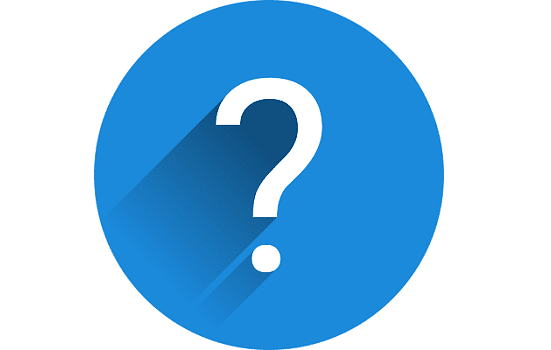
Щоб відповісти на це запитання, вам насправді потрібно відповісти на два додаткові запитання: «Як довго я планую використовувати цей Chromebook?» і «Чи використовуватиму я його як свою основну машину чи, радше, як резервний ноутбук?»
Якщо ви плануєте використовувати свій Chromebook для легкого перегляду веб-сторінок і соціальних мереж протягом двох-трьох років, вибирайте модель з 4 Гб. Але якщо ви плануєте використовувати пристрій як основний ноутбук для навчання чи роботи, вибирайте модель з 8 ГБ оперативної пам’яті.
Висновок
Більшість комп’ютерів Chromebook мають чіп оперативної пам’яті, припаяний до материнської плати, що означає, що ви не можете додати більше пам’яті до свого пристрою. Комп’ютери Chromebook зазвичай оснащені меншою кількістю оперативної пам’яті, ніж звичайні комп’ютери Windows або macOS.
Але ChromeOS насправді не потребує стільки оперативної пам’яті, оскільки вона використовує пам’ять ефективніше. Наприклад, 4 ГБ оперативної пам’яті має бути достатньо для більшості користувачів. Якщо на вашому Chromebook коли-небудь закінчиться пам’ять, ви можете швидко ввімкнути функцію Swap Memory за допомогою Crosh.
Скільки оперативної пам’яті має ваш Chromebook? Чи відчували ви коли-небудь проблеми, пов’язані з пам’яттю? Розкажіть нам більше про свій досвід у коментарях нижче.